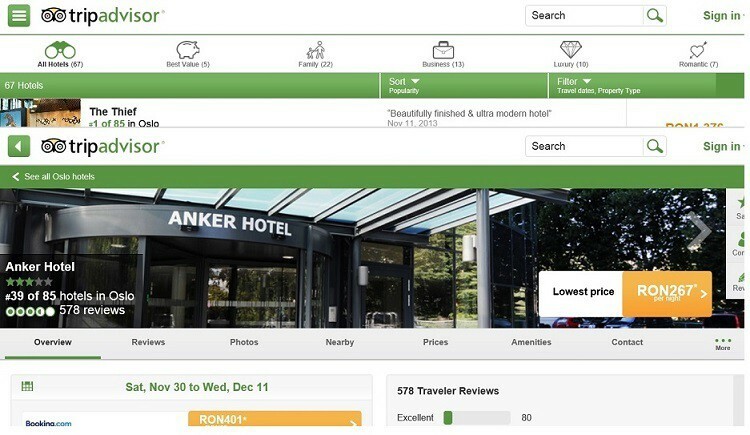このソフトウェアは、ドライバーの稼働を維持するため、一般的なコンピューターエラーやハードウェア障害からユーザーを保護します。 3つの簡単なステップで今すぐすべてのドライバーをチェックしてください:
- DriverFixをダウンロード (検証済みのダウンロードファイル)。
- クリック スキャン開始 問題のあるすべてのドライバーを見つけます。
- クリック ドライバーの更新 新しいバージョンを入手し、システムの誤動作を回避します。
- DriverFixはによってダウンロードされました 0 今月の読者。
SteamクライアントをWindows8、Windows 10タブレットにインストールしている場合、Steamゲームをスタート画面に固定する方法を疑問に思っているかもしれません。 WindowsStoreのSteamTileアプリがそのお手伝いをします!
今日のゲームで最も人気のあるプラットフォームの1つは バルブの蒸気. あらゆる種類のコンピュータゲームを購入する最大の市場の1つになっているため、多くの人がこの名前を知っています。 Steamには、ゲームの電子リストが保持され、いつでもダウンロードしてインストールできるため、従来のゲームに比べて多くの利点があります。
また、Steamはユーザーにゲームの毎日のお得な情報だけでなく、多くの 無料でゲームをプレイ. これらの要因により、Steamプラットフォームはすべてのオペレーティングシステムで非常に成功しています。 Windows 8、Windows10はSteamクライアントもサポートしています、ただし残念ながらデスクトップモードでのみ、Steamアプリが利用可能になるまで、交換を行う必要があります。
Steam Tile for Windows 10、8を使用すると、ユーザーはゲームをスタート画面に固定できます
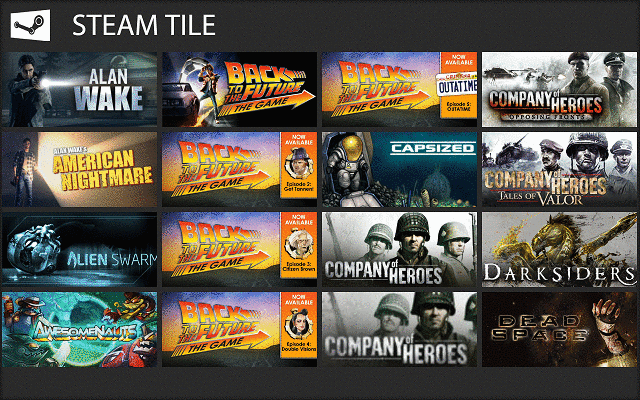
前に述べたように、公式のWindows 8、Windows 10 Steamアプリがないため、開発者は 可能な限り空欄を埋めてください。その結果、多くのSteamのようなアプリがWindowsに登場しました。 お店。 これらのアプリはユーザーにSteamクライアントの機能を提供することはできませんが、ユーザーがゲームに簡単にアクセスできるようにすることはできます。

- 関連: Steamでプレイできる10の最高のサバイバルゲーム
そのような解決策の1つは スチームタイル、無料のWindows 8、Windows 10アプリで、ユーザーはすべてのゲームをWindows 8、Windows10のスタート画面に固定できます。 このアプリは使いやすく、一度設定するだけで完了です。 アプリをインストールすると、SteamWebサイトからパブリックIDの入力を求められることがわかります。
IDを入力すると、すべてのゲームが表示され、それらをクリックすると、スタート画面に固定できるようになります。 ゲームを固定すると、アイコンの形が変わるため、固定したゲームと固定していないゲームがわかります。
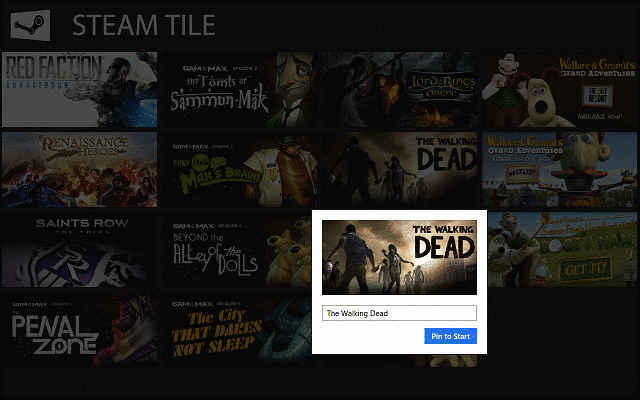
また、ゲームで作成するタイルは静的ではありません。 これらのSteamライブタイルは、各ゲームで達成した進捗状況を示します。 Steamクライアントに表示されるほとんどすべてのものを表示できます。再生時間、実績、または最後に再生した時間です。
ゲームにSteamAchievementsがある場合は、ライブタイルで進行状況を直接確認できます。
さらに、アカウントのセキュリティが心配な場合は、ゲームを表示するためにパブリックアカウントのみが必要なため、アプリでパスワードを入力する必要がないことを知っておいてください。 ライブのWindows8、Windows 10 Steamゲームタイルを設定し、ゲームをプレイしたい場合、タイルをクリックすると、デスクトップバージョンのタイルにリダイレクトされます。 Steamクライアント.
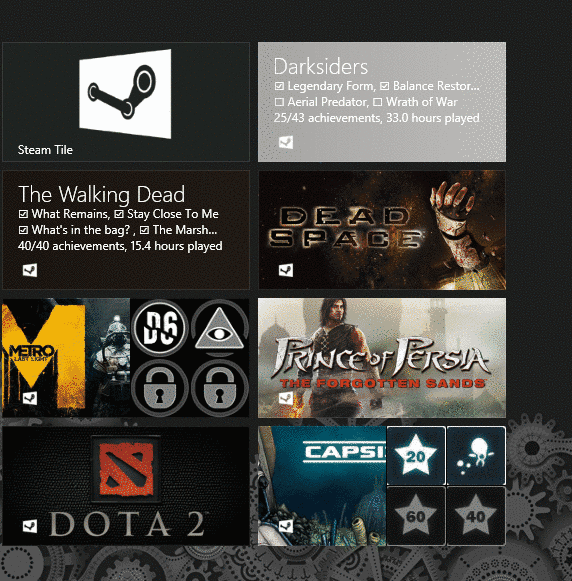
Steamタイルでは、ユーザーがWindows8からSteamゲームをインストールまたは起動することはできませんが Windows 10のスタート画面、それはユーザーに彼らのお気に入りのSteamへのいくつかの簡単なショートカットを提供します ゲーム。 公式のSteamアプリが利用可能になるまで、Windows10用のSteamTileはWindows8で十分です。
- 関連: Steamでプレイする7つの最高のVRゾンビゲーム

警告の言葉: Steamパスワード(またはそれに関するパスワード)を要求するアプリには近づかないことをお勧めします。 アプリでアカウントのパスワードの入力が必要な場合は、そのアプリがその会社によって開発された公式アプリであることを確認してください。
ダウンロード Windows 10、Windows8用のスチームタイル
執筆時点では、最新のSteamTileバージョンはバージョン6です。 主な機能の一部を次に示します。
- Windows 8.1、10タイルサイズのサポートが追加されました
- 検索はWindows8.1、10で修正されました
- 正方形のタイルが利用可能になりました。 つまり、ゲームをクリックすると、バナーのどの部分を正方形のタイルにトリミングするかも選択します。
- アプリはどのように広告を行いますが、Steam Tileに寄付することで、すぐに広告を取り除くことができます。 寄付する金額に関係なく、広告を永久に削除するコードが表示されます。
チェックアウトする関連記事:
- PCでプレイする7つの最高のスチームパンクゲーム
- SteamはVPNで動作しませんか? これが何をすべきかです
- 2018年にプレイする12の最高のWindows10RPGゲーム